アメブロを始めたら「Search Console」に登録することをオススメします。
- 「Search Console」に登録すると、ブログ記事のインデックス状況や、キーワードごとのGoogle検索での掲載順位などを把握できます。
「Search Console」を活用することで、アメブロにアクセスしてくれるユーザーを深く知ることが可能です。ユーザーを知ることで、より有益なブログを書いたり、ブログのファンを獲得することが出来るようになります。
このエントリーでは、アメブロを「Search Console」に登録する方法を紹介します。
Search Consoleに登録するメリット
アメブロをSearch Consoleに登録するメリットをお伝えします。
Search Consoleに登録すると、次の項目を数値で把握することができ、Google検索での検索パフォーマンスを上げることが可能です。
- 記事ごとのインデックスの状況
- キーワードごとのGoogle検索での「掲載順位」「クリック数」「インプレッション数」
- ユーザーがどんなキーワードで訪問しているか
- クロールの不具合
ちなみに、Googleアカウントを作成すれば、「Search Console」は無料で使えます。
Search Consoleでできることについては、こちらの記事に詳しく書きましたので興味のある方はご覧ください。

Search Consoleに登録する方法
アメブロをSearch Consoleに登録する方法を紹介します。
- Googleアカウントを作成
- Search Consoleにアクセス
- 新規プロパティを追加する
- 「URL プレフィックス」を選択し、URLを入力して続行をクリック
- 確認方法は「HTML タグ」を選択し、メタタグの「content=“”」に記載された””のコードをコピー
- アメブロの管理画面に移動
- 設定・管理→外部サービス連携をクリック
- 「Search Console(旧ウェブマスターツール)と Google Analytics の設定」をクリック
- 「Search Console(旧ウェブマスターツール)の設定」に、Search Consoleでコピーしたメタタグを貼りつけて「設定」をクリック
- Search Consoleにアクセスすると、「所有権を自動確認しました」と表示され、プロパティが追加される
1. Googleアカウントを作成
Googleアカウントを作成します。
すでに持っている方は、次のステップ「2. Search Consoleにアクセス」へ進みます。
2. Search Consoleにアクセス
Search Consoleにアクセスします。
3. 新規プロパティを追加する
新規プロパティを追加します。
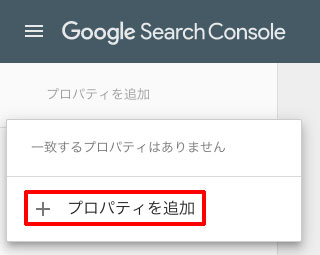
4. 「URL プレフィックス」を選択し、URLを入力して続行をクリック
「URL プレフィックス」を選択し、URLを入力して続行をクリックします。
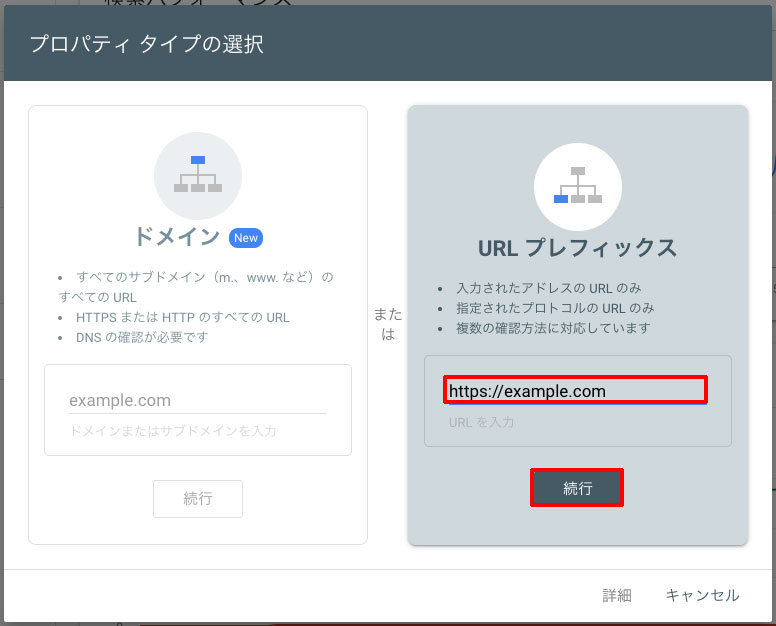
5. 確認方法は「HTML タグ」を選択し、メタタグの「content=“”」に記載された””のコードをコピー
確認方法は「HTML タグ」を選択し、メタタグの「content=“”」に記載された””のコードをコピーしてください。
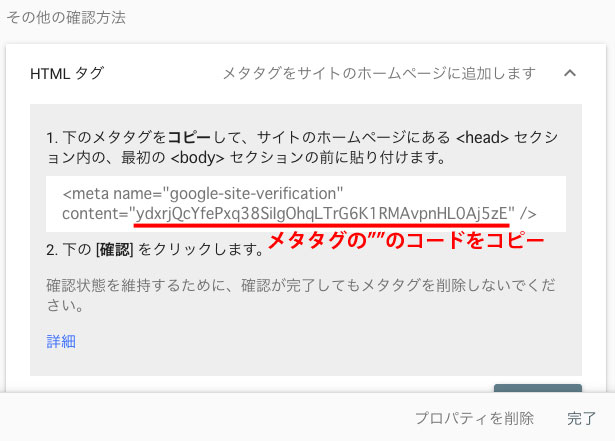
6. アメブロの管理画面に移動
アメブロの管理画面に移動します。
7. 設定・管理→外部サービス連携をクリック
設定・管理から、Search Consoleを設定する画面を開きます。
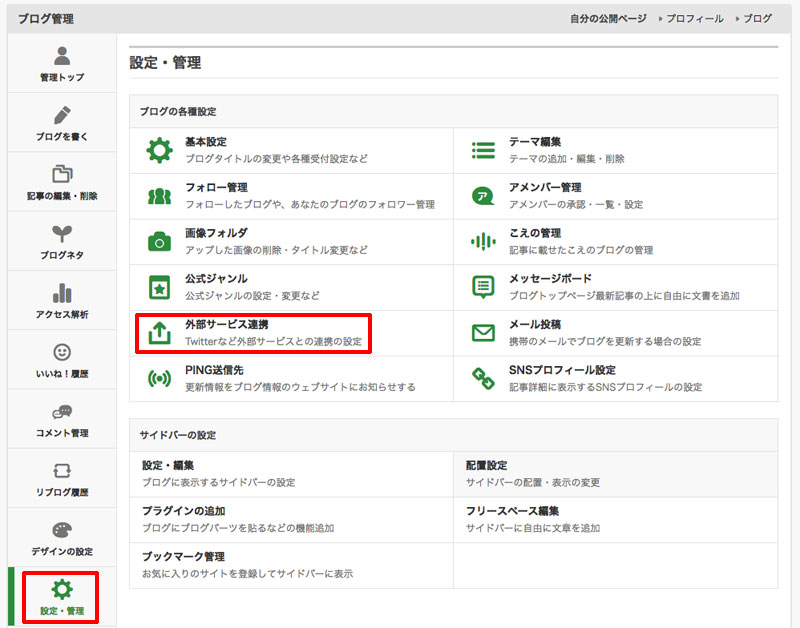
8. 「Search Console(旧ウェブマスターツール)と Google Analytics の設定」をクリック
「Search Console(旧ウェブマスターツール)と Google Analytics の設定」をクリックします。
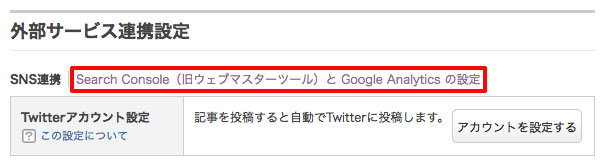
9. 「Search Console(旧ウェブマスターツール)の設定」に、Search Consoleでコピーしたメタタグを貼りつけて「設定」をクリック
「Search Console(旧ウェブマスターツール)の設定」に、Search Consoleでコピーしたメタタグを貼りつけて「設定」をクリックします。
メタタグの「content=“”」に記載された””のコードを貼り付けてください。
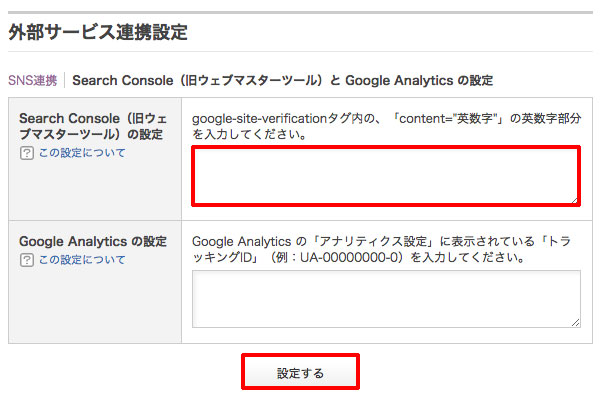
「設定する」をクリックすると、アメブロの管理画面に「設定を保存しました。」と表示されます。
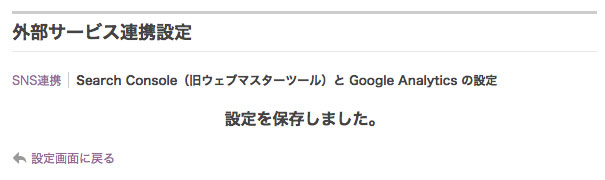
10. Search Consoleにアクセスすると、「所有権を自動確認しました」と表示され、プロパティが追加される
お疲れさまでした。
Search Consoleにアクセスすると、「所有権を自動確認しました」と表示され、プロパティが追加されます。
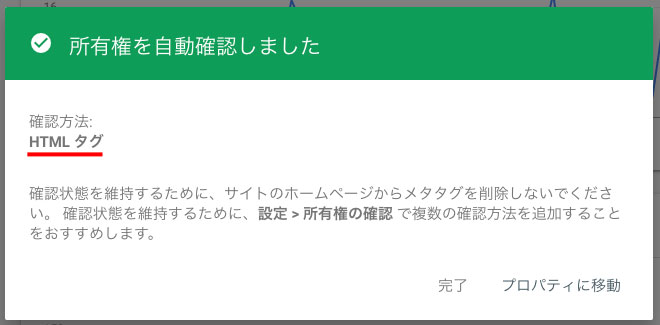
ちなみに僕が試した環境では、アメブロの管理画面にメタタグのコードを貼り付けてから、数分でサイトの所有権の確認はできました。
所有権の確認が完了しても、インデックス カバレッジ レポート、検索パフォーマンスレポートにデータが表示されるには、数日かかりますのでご注意ください。
アメブロは、Search Consoleにサイトマップを登録できない
アメブロはサイトマップが生成されないので、Search Consoleにサイトマップを登録することができません。
サイトマップの役割は、検索エンジンがサイトの情報が書かれたサイトマップを読み込むことで、Googlebotのクロールの手助けをするものです。
アメブロはサイトマップが使えないので、インデックスに不利だと誤解される方がいますが、そんなことはありませんのでご安心ください。
サイトマップがなくても、Googlebotは、内部リンクや他のサイトからのリンクを辿って、新しいURLを検出してインデックスに登録するため、ブログは検索エンジンに表示されます。
URL検査 から 「インデックス登録をリクエスト」
アメブロはサイトマップがありませんが、URL検査 から 「インデックス登録をリクエスト」をすることが可能です。
アメブロを立ち上げた当初は、外部からのリンクは少ないはずなので、URLがGooglebotに検出されないことがあります。その場合、新規記事を更新したら、URL検査 から 「インデックス登録をリクエスト」をすることで、クロールを促すことが可能です。
更新頻度やブログのジャンルなどによるので一概には言えませんが、アメブロを運営してある程度の期間が経っているのであれば、URL検査 から 「インデックス登録をリクエスト」をする必要はありません。新規記事を更新した場合、Googlebotはリンクを辿って、新規記事のURLを検出します。
さいごに
以上、アメブロを「Search Console」に登録する方法を紹介しました。
「Search Console」に登録すれば、ブログ記事のインデックス状況や、キーワードごとのGoogle検索での掲載順位などを把握できるので、Google検索での検索パフォーマンスを上げることが可能です。ぜひ登録してください。
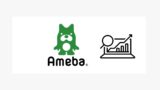

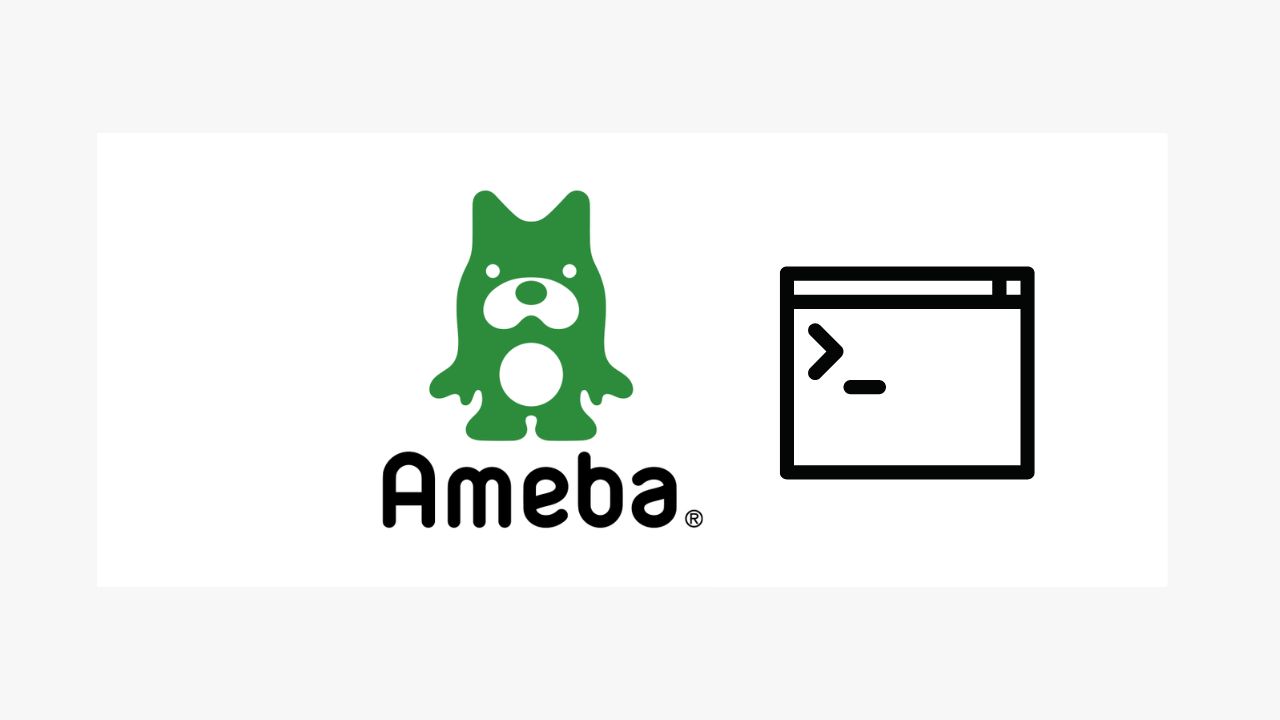
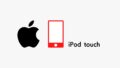
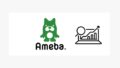








ナレッジ